PowerPointのプレゼンテーション資料の表紙デザインについて
PowerPointカバーデザインテンプレート
ここでは、パワーポイントカバーとして使用できるいくつかの無料のデザインテンプレートがあります。
リンク先の各サイトから実際のテンプレートをダウンロードできるので、自分のPowerPointファイルで簡単に使用できます。
いいじゃん。
表紙に幾何学的な形などを使うことで、すっきりとしたかっこいい印象を受けることができます。
ブルー、ブラック、グレーなど落ち着いた色の素材や写真を使うことでオシャレを際立たせることができます。
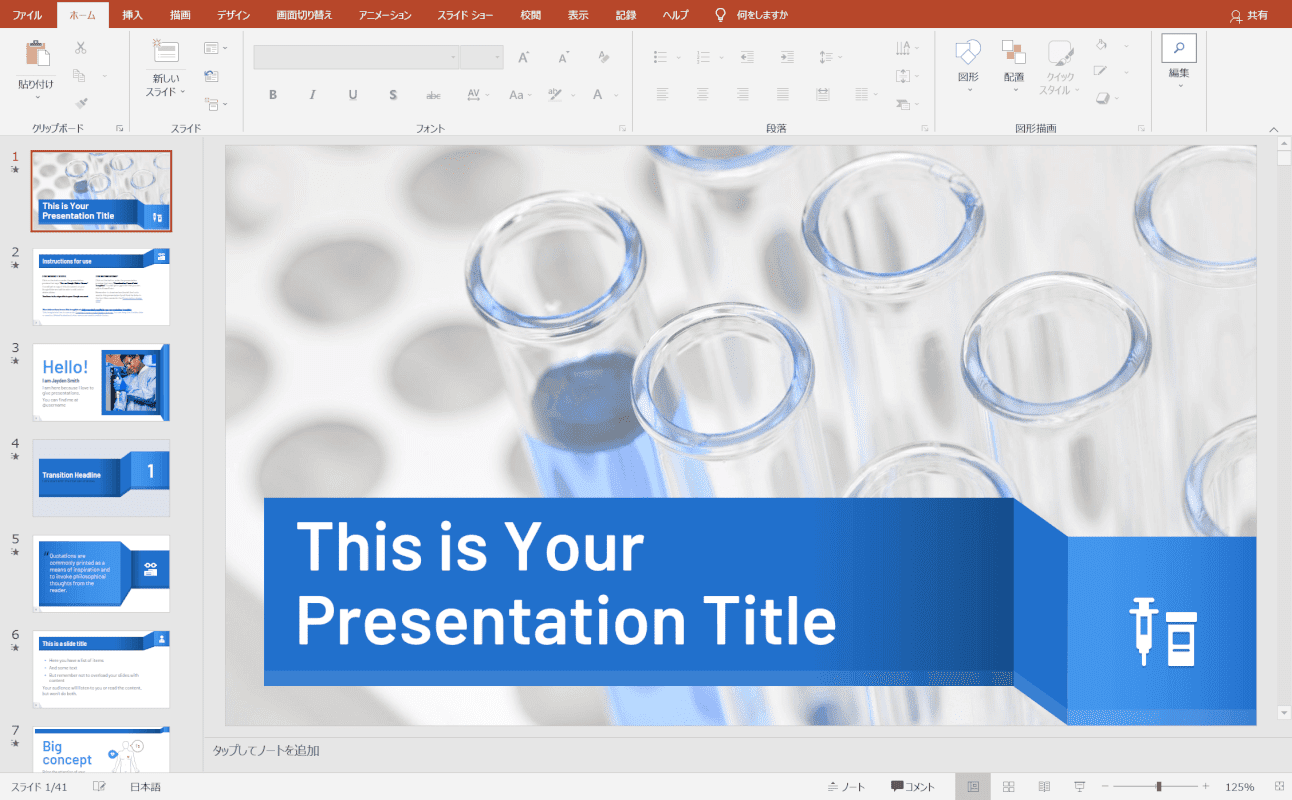
プロフェッショナルなプレゼンテーションを行うには、大きな関連性の高い写真を表紙に貼り付けます。
理解しやすいだけでなく、信頼できる印象を与えることもできます。
簡単
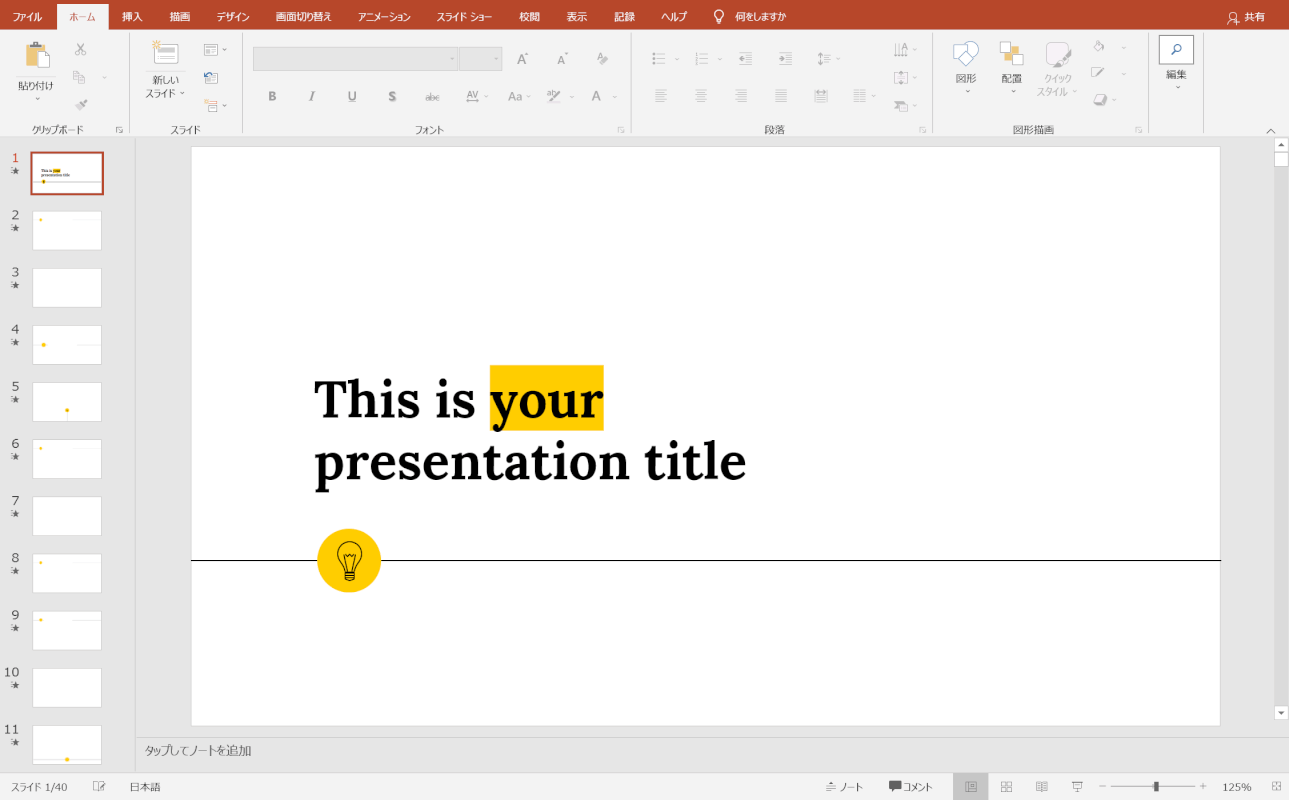
白い背景に最小限のテキスト、図形、イラストを配置すると、印象的なカバーになります。
白と黒を1色組み合わせ、デザインを3色で組み合わせるのがおすすめです。
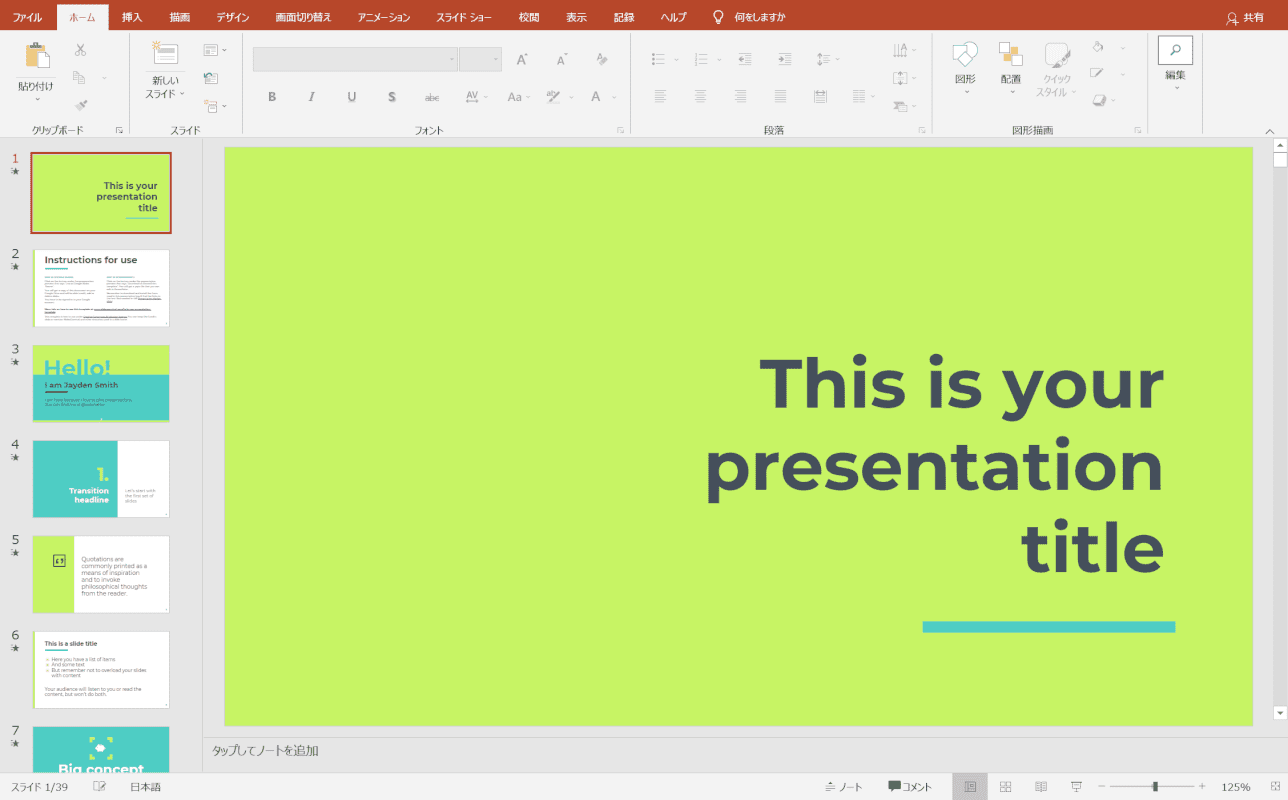
スライドの背景色を蛍光色など鮮やかにすることで、シンプルながらも印象の強いカバーデザインになります。
イラストを配置せずに鮮やかでまとまりのある印象のカバーを作成できます。
英語
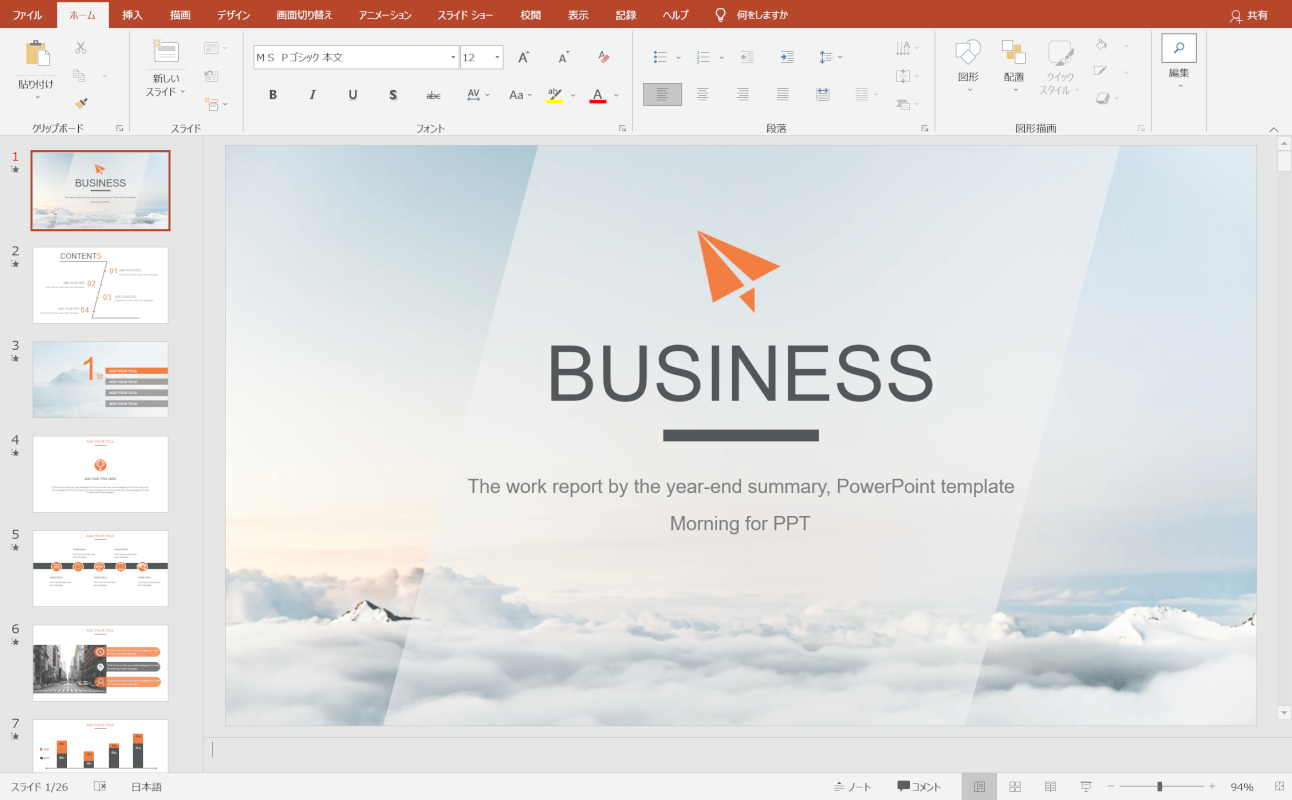
海外に英語でプレゼンテーションをしたい場合は、スライドで英語の文字が見栄えがよくなるようなフォントを使用することをお勧めします。
あらかじめ英語で作ったテンプレートも使ってみましょう。
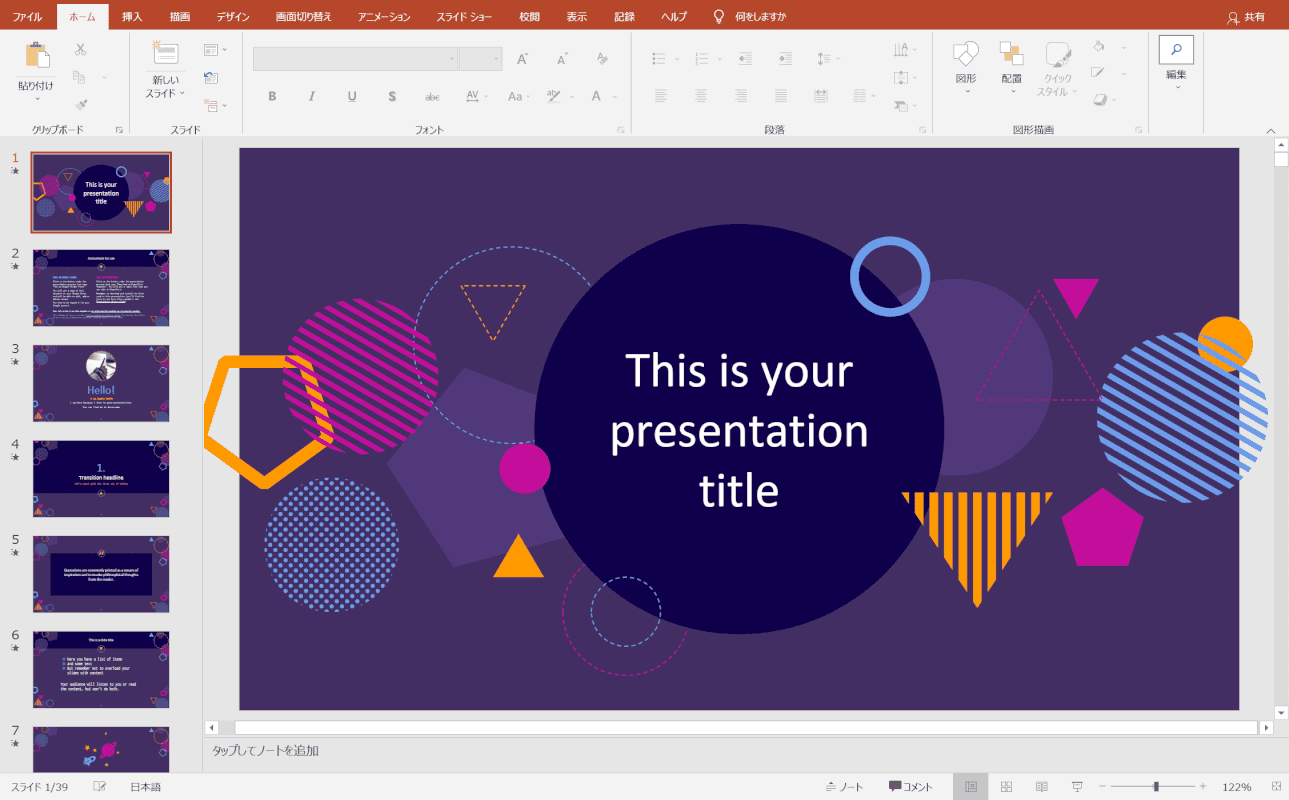
海外からの来場者へのプレゼンテーションでは、鮮やかでクリアな色のカバーを作成することもお勧めします。
紫や黄色など補色に関わる色素材をバランスよく使うことで、ポップでまとまりのある印象を与えます。
写真
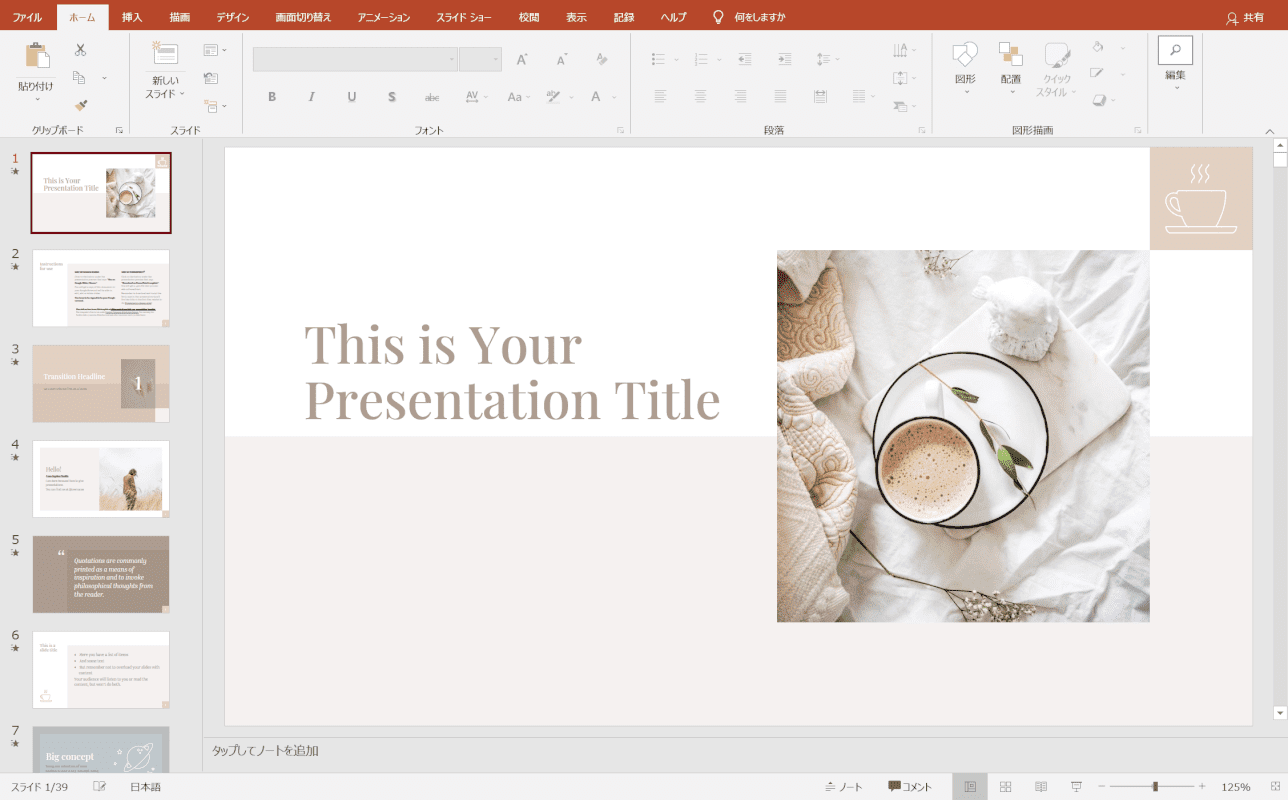
スライドの表紙に写真を配置すると、プレゼンテーションの内容を理解しやすくなります。
全体的な色相を写真の色に合わせて、均一なカバーを作成することもできます。
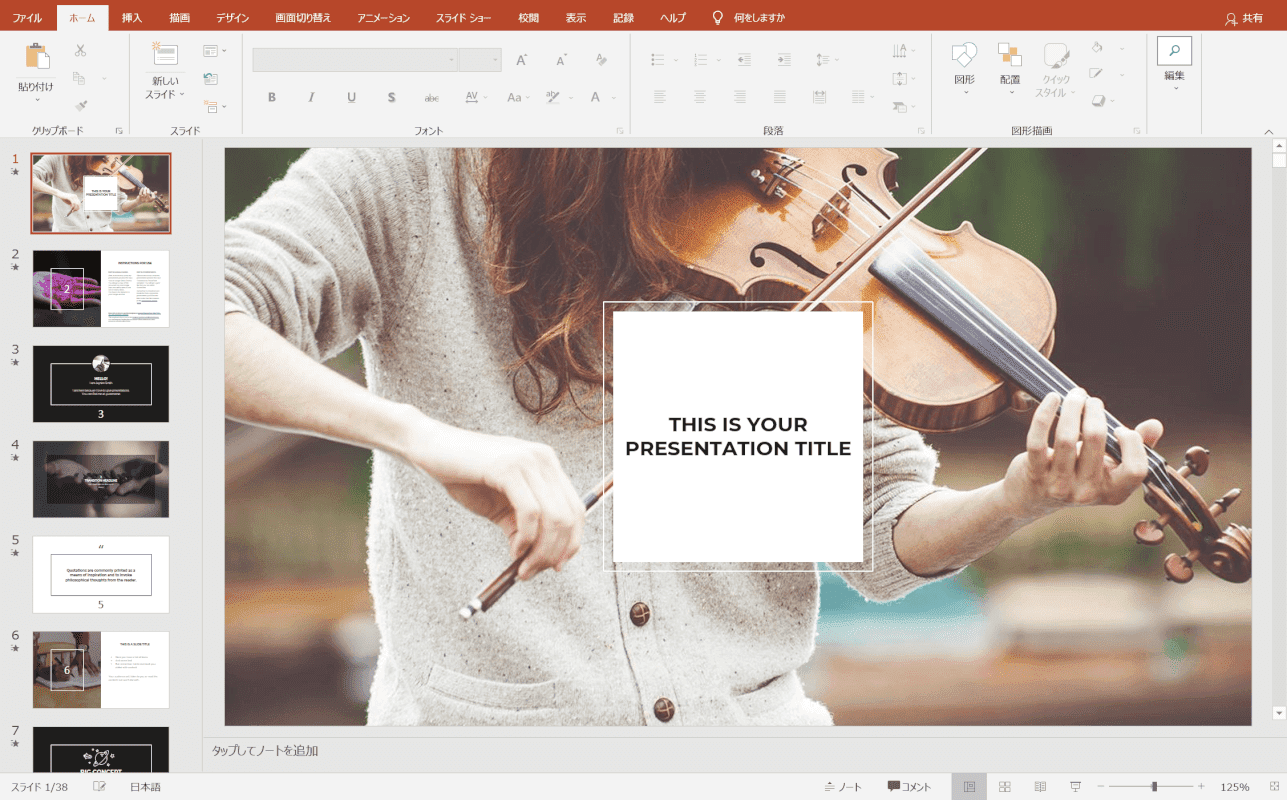
また、プレゼンテーションの内容を理解できるように、背景に大きな写真を配置するのにも適しています。
その場合、タイトルの背景を白くすると読みやすくなります。
表紙に日付を含める場合
自動更新の日付を表紙に挿入する方法については、こちらをご覧ください。
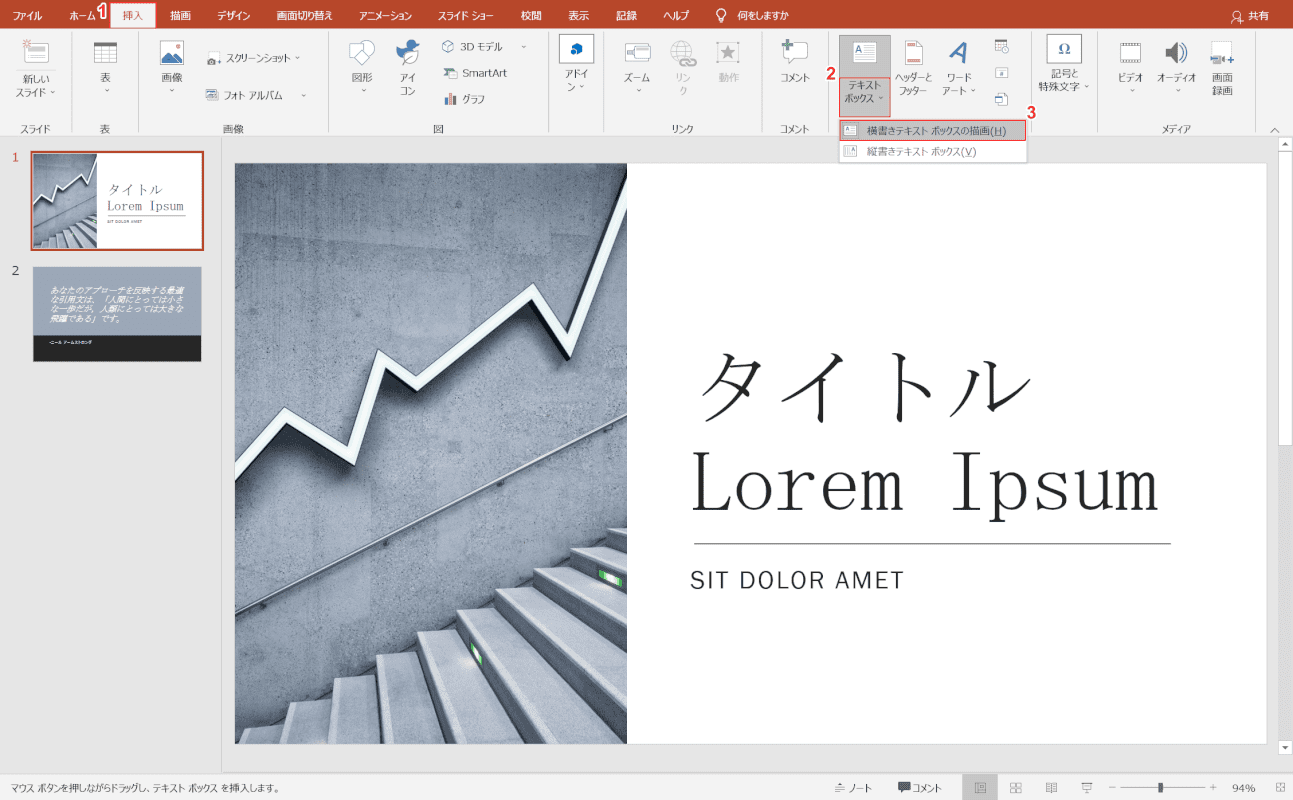
(1) 選択[Insert]タブ, (2)[Text Box](3)[Horizontal text box].
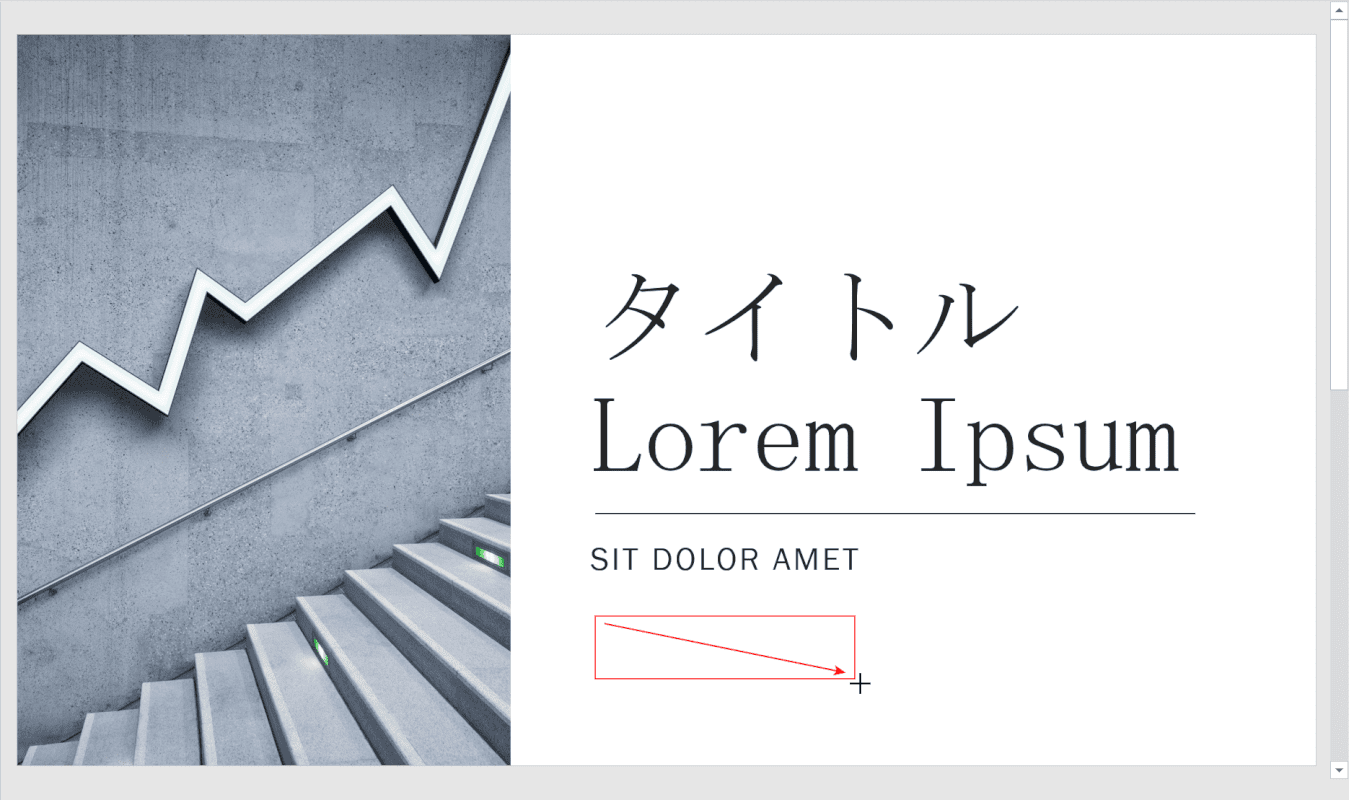
マウスポインタが「十字形」になっている場合は、テキストボックスを次のように描画します。[dragging]任意の位置のマウスポインタ。
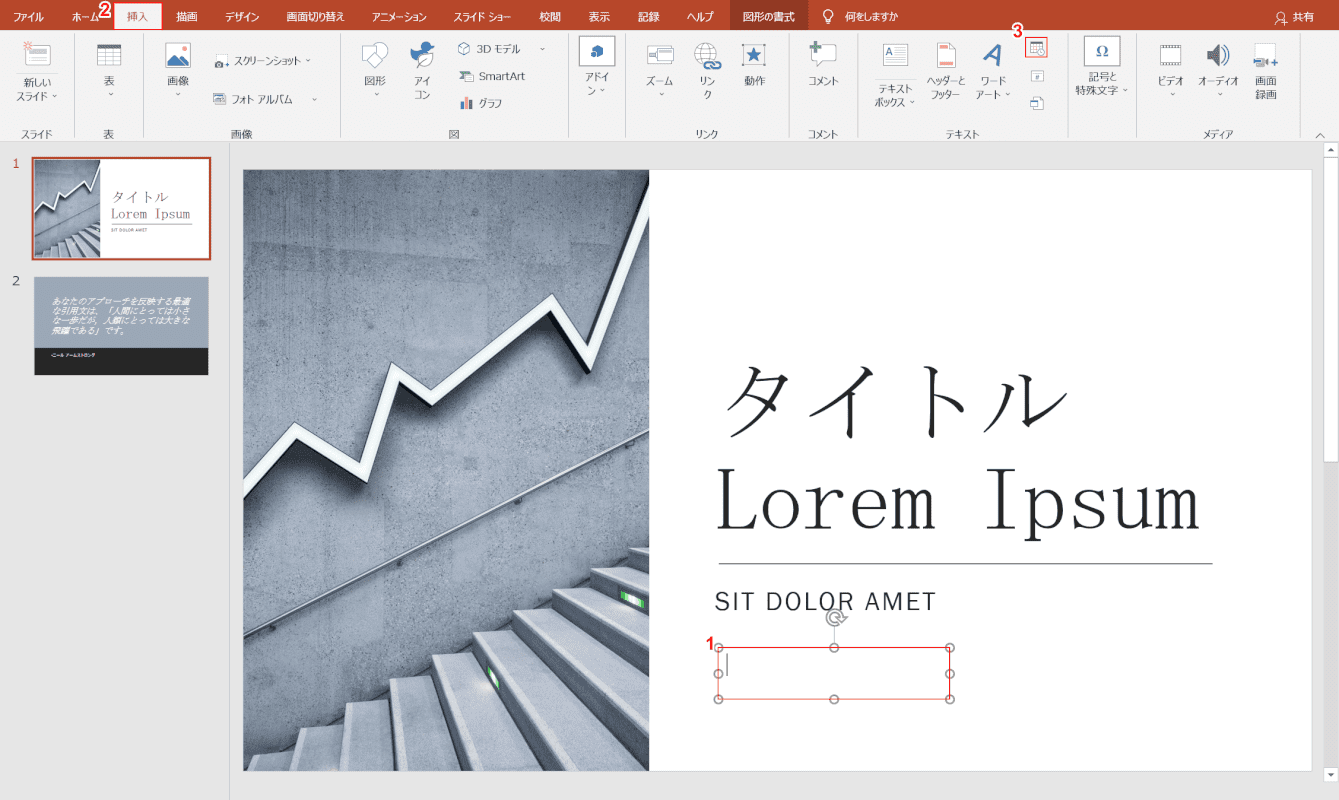
(1)[Double click]"描画されたテキストボックス"。
(2) 選択[Insert]タブ, (3)[Date].
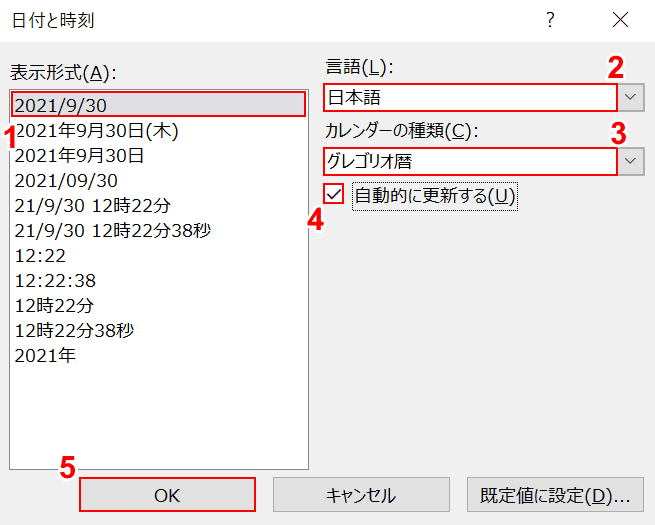
日付と時刻ダイアログボックスが表示されます。
(1) 選択[Arbitrarydate(e.g.2021/9/30)](2)[Japanese]で “言語", (3)[Gregorian calendar]の “カレンダータイプ"。
(4)置く[Check mark]で “自動的に更新" と押す (5)[OK]ボタン。
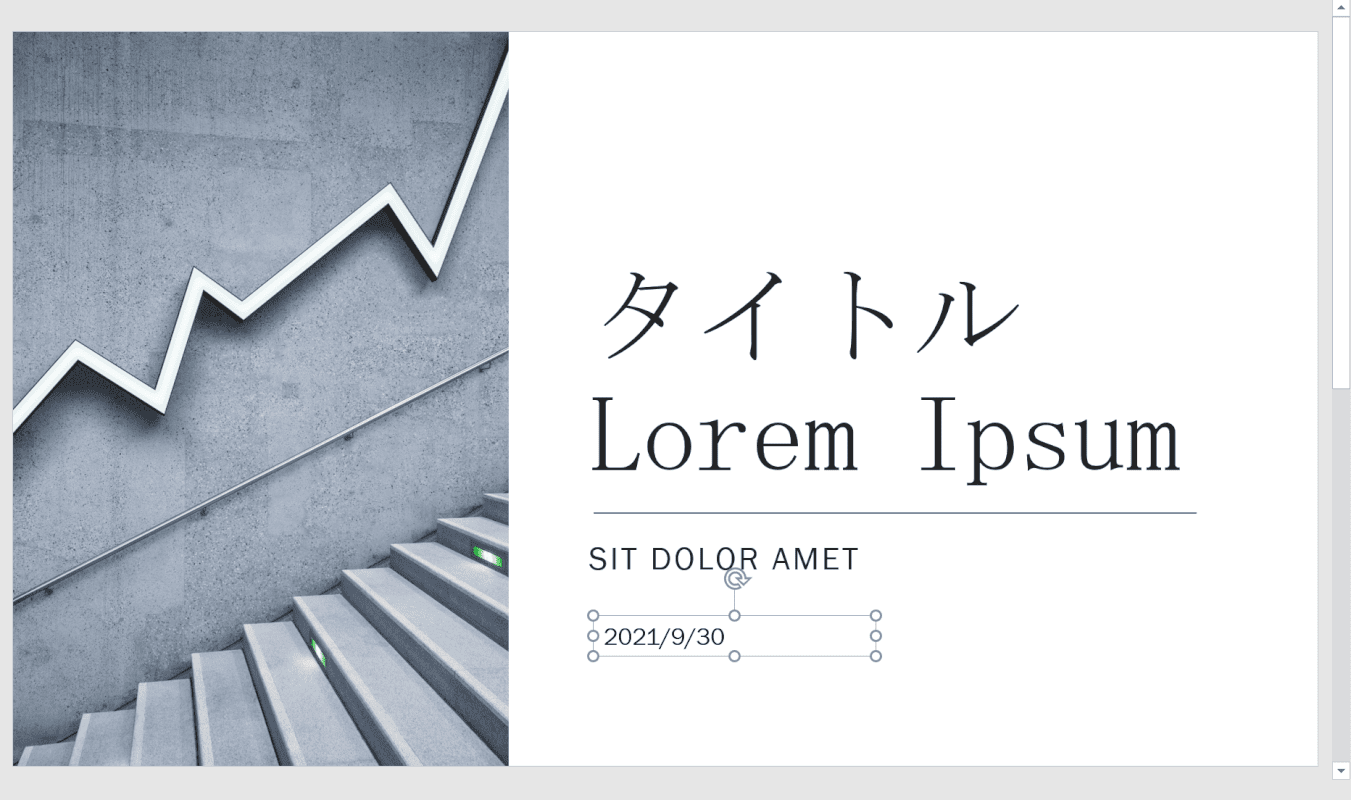
これで、カバーの任意の位置に自動日付を挿入できます。
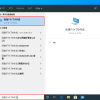

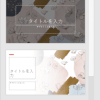



ディスカッション
コメント一覧
Наша команда опытных исполнителей готова предложить вам актуальные технологии, которые не только ассигнуруют надежную оборону от заморозков, но и преподнесут вашему коттеджу стильный вид.
Мы трудимся с последовательными составами, гарантируя продолжительный термин использования и великолепные результаты. Изолирование наружных стен – это не только сбережение на обогреве, но и забота о природной среде. Спасательные разработки, каковые мы претворяем в жизнь, способствуют не только своему, но и сохранению природы.
Самое центральное: [url=https://ppu-prof.ru/]Утепление и обшивка дома стоимость[/url] у нас стартует всего от 1250 рублей за квадратный метр! Это доступное решение, которое изменит ваш резиденцию в реальный душевный уголок с минимальными издержками.
Наши пособия – это не просто изолирование, это формирование поля, в где каждый компонент отражает ваш личный манеру. Мы возьмем во внимание все твои пожелания, чтобы воплотить ваш дом еще более приятным и привлекательным.
Подробнее на [url=https://ppu-prof.ru/]ppu-prof.ru[/url]
Не откладывайте дела о своем ларце на потом! Обращайтесь к спецам, и мы сделаем ваш корпус не только согретым, но и модернизированным. Заинтересовались? Подробнее о наших проектах вы можете узнать на веб-ресурсе. Добро пожаловать в сферу благополучия и уровня.
Journey through epic worlds in online games. Lucky Cola
instagram viewer [url=https://anon-inst.com/]instagram viewer[/url] .